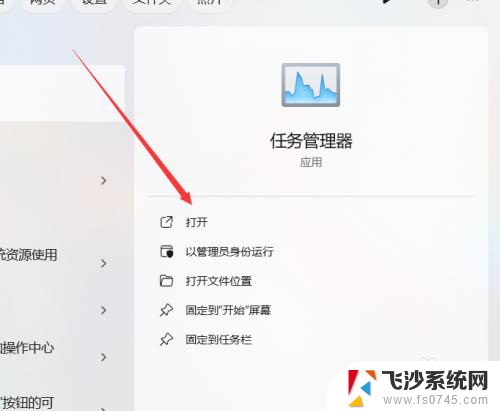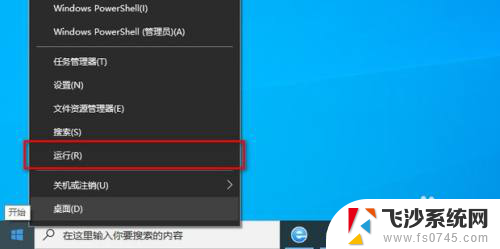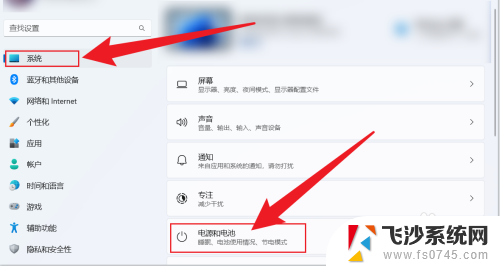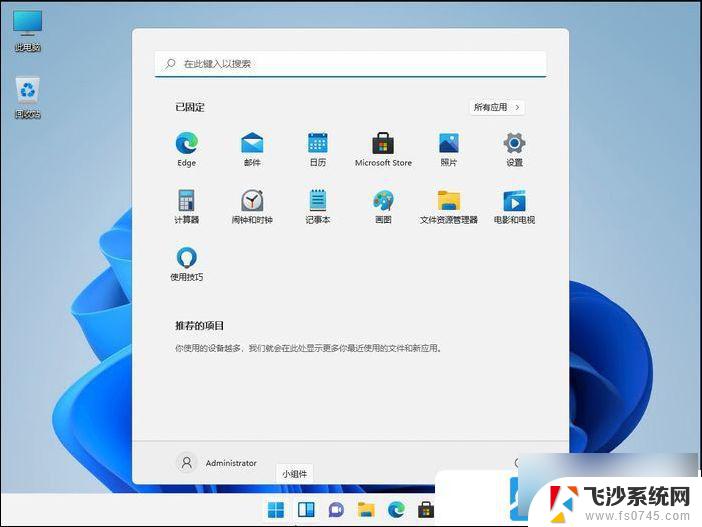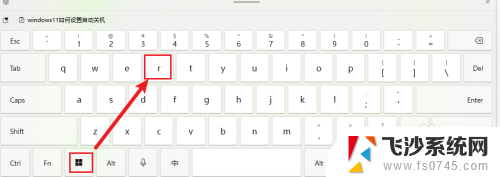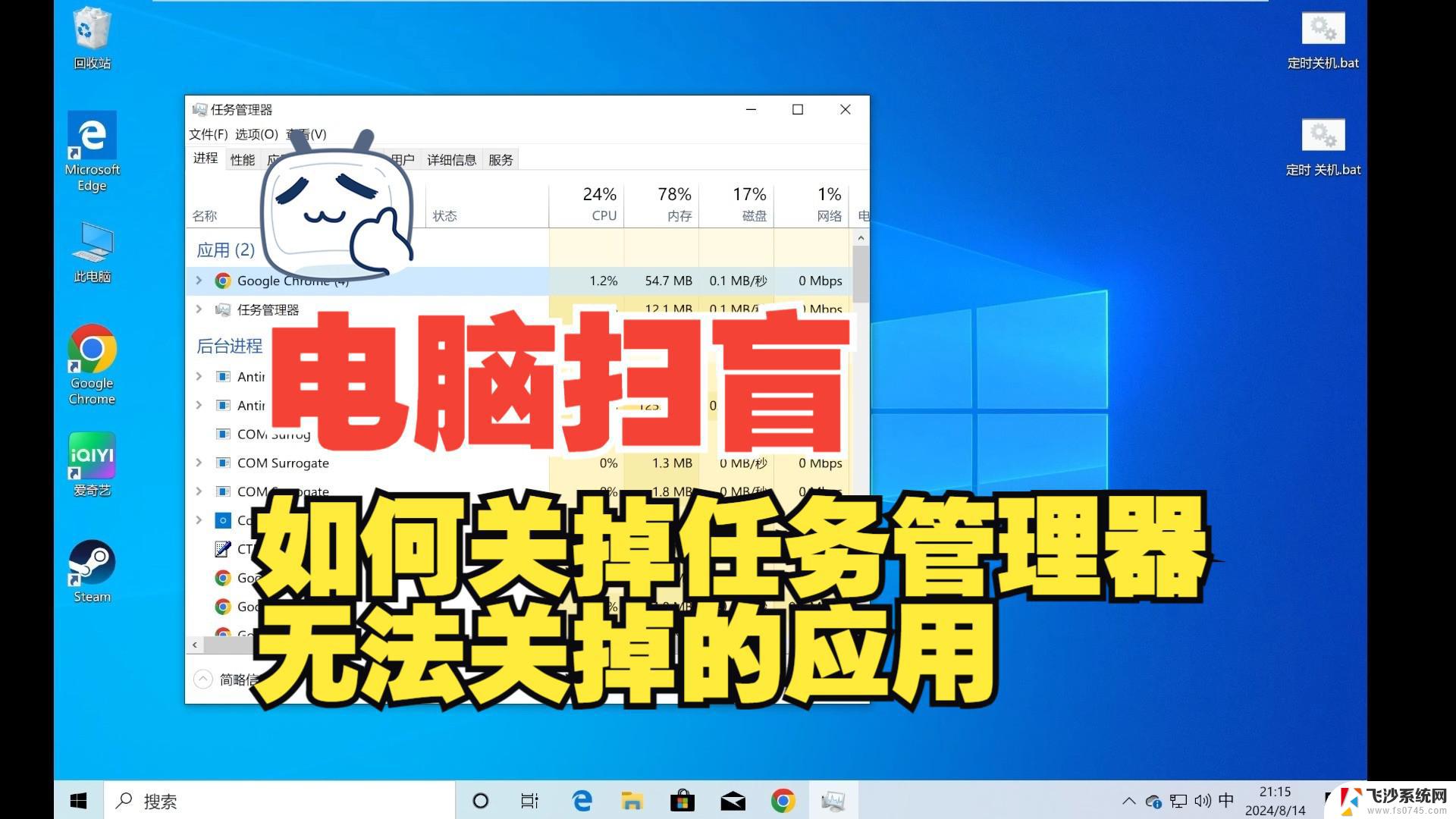win11任务定时软件 win11如何自动定时运行应用程序
更新时间:2024-10-25 18:00:16作者:xtang
Win11任务定时软件是一款方便实用的工具,可以帮助用户自动定时运行应用程序,无需手动操作,只需设置好时间和应用程序,软件就会按照设定的时间自动启动相应的程序。这对于那些需要定时执行某些任务或者提醒的用户来说,非常便利和实用。同时Win11任务定时软件还支持多种定时设置,可以根据用户的需求进行灵活调整,让用户更加方便地管理和控制自己的电脑使用。
步骤如下:
1.在开始菜单中搜索“任务计划程序”并打开。
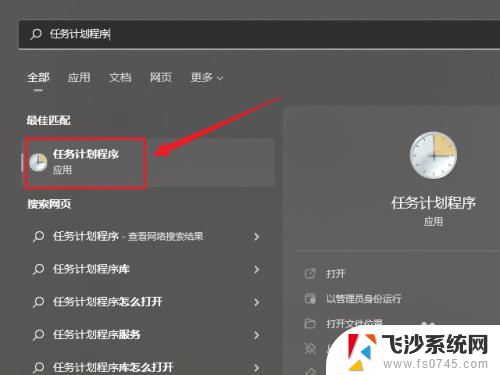
2.单击右侧的“创建基本任务”。
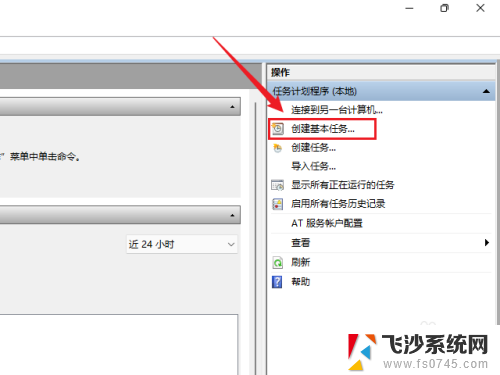
3.输入任务的名称单击下一步。
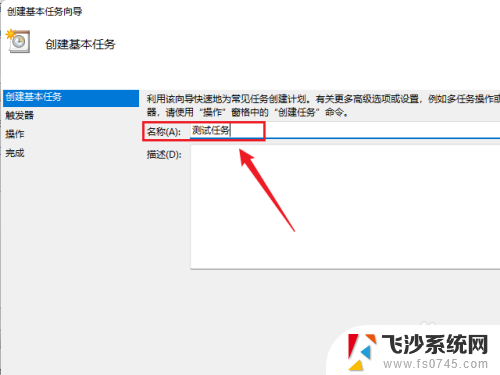
4.设置任务的启动时间和频率。
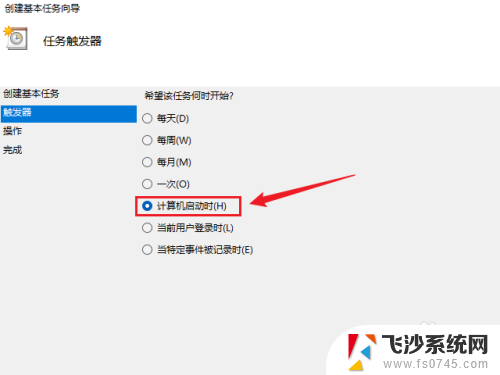
5.选择“启动程序”,单击下一步。
6.浏览选择想要定时执行的程序。
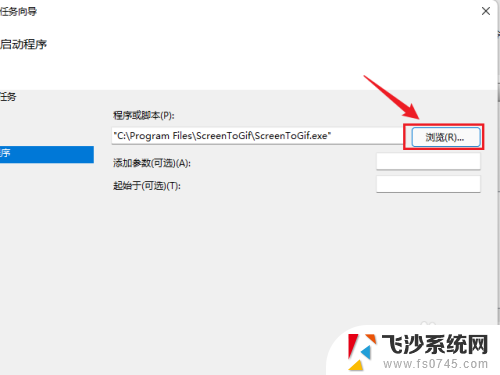
7.确认无误后单击完成即可。
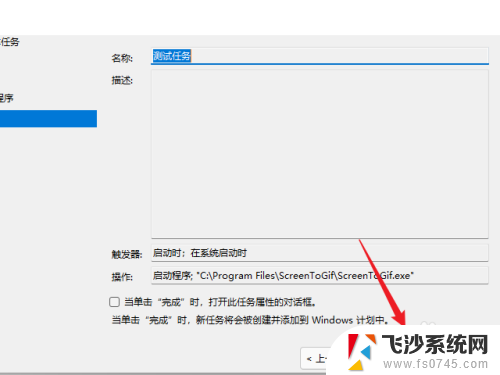
以上就是win11任务定时软件的全部内容,有出现这种现象的小伙伴不妨根据小编的方法来解决吧,希望能够对大家有所帮助。